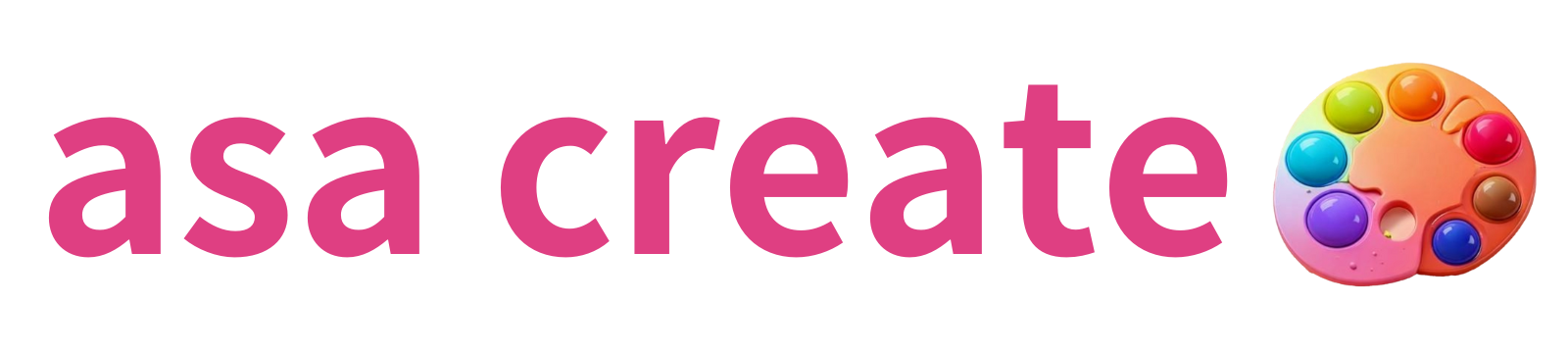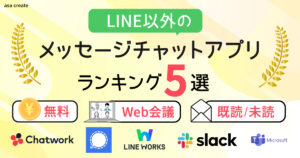こんにちは。フリーランスwebデザイナーのasaです。
webやグラフィックデザイン制作をしていると、画像の素材の背景を透明にしたい時ってたくさんありますよね。
今回は、私が実際に実務でも使用している背景透過ツールをご紹介!
皆さんもぜひ、ご活用ください。
- 背景透過できるツールをすぐに知りたい方
- 早さ、デザイン制作、高画質の目的別背景透過方法
背景透過とは?画像の切り抜きや透過の基本知識

今回使用する写真は写真ACさんからダウンロードしてます。
私はダウンロード会員になっております。
透過画像とは?PNGとJPGの違い
「透過画像」とは、背景部分を透明にした画像のことです。主にWebデザインや資料作成などで使われ、背景と自然になじませたいときに重宝します。

JPEGの元画像(背景あり)

PNG(背景透過)
どんなときに背景透過が必要?(Webデザイン・SNS・資料など)
背景透過はデザイン制作も、ECなどのネットショップの現場でも、当たり前に使用します。
Webデザイン
- ロゴやアイコンを背景に重ねて表示したいとき
- デザインの中で複数画像を自然につなげたいとき
- レスポンシブ対応の背景やヘッダー画像に配置する場合
SNS投稿・バナー制作
- 人物や商品だけを切り抜いて強調したいとき
- 背景の色や柄を自由に差し替えたいとき
- コラージュやデザイン投稿で複数の素材を重ねたいとき
プレゼン資料・PowerPoint
- 背景がある画像だと見づらくなるため、透明な素材で見栄えを調整したいとき
- 企業ロゴなどをスライドに自然に馴染ませたいとき
早さ重視・無料なら「remove.bg」
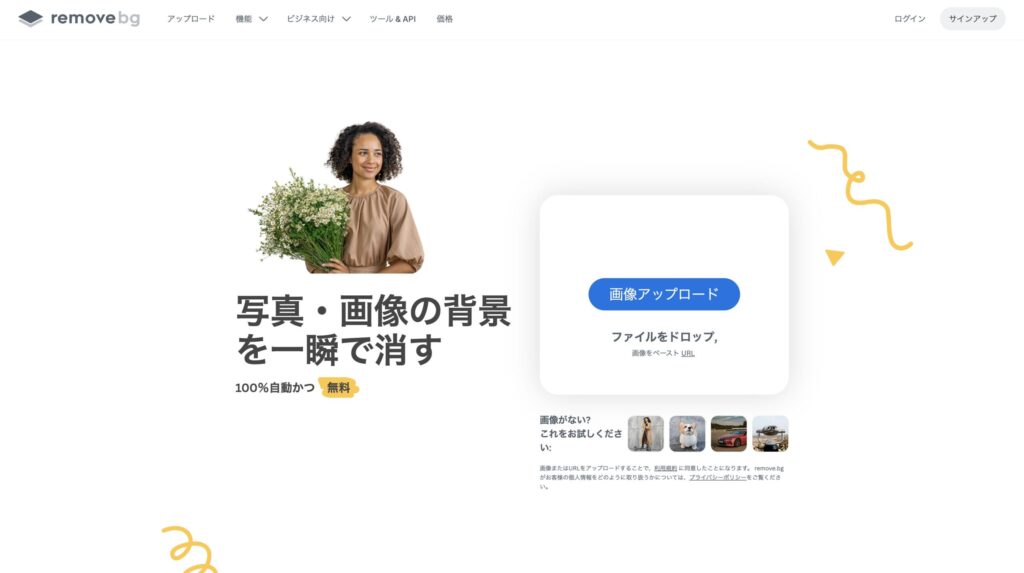
remove.bgで、背景透過する方法は、画像アップロードするだけ!これだけです!
remove.bgでの背景透過方法はアップロードするだけ!
remove.bgは簡単に背景透過をしてくれますが、画質が荒くなってしまうのが、唯一難点です。
remove.bgは背景透過画像の画質が荒くなってしまう

画像のぼやけが気になります。

背景を足してみても、人物のぼやけは消えません。
 asa
asaremove.bgは、有料プランも少量からでもあるので、時間効率重視の方は、有料版を利用するのもおすすめです◎
remove.bgの有料プランの詳細
| 従量制(少量購入) | Lite | Pro |
|---|---|---|
| 3クレジット | 毎月40クレジットまで利用可能 | 毎月200クレジットまで利用可能 |
| 330円 | 891円/ 月 | 3,591円/ 月 |
※2025年7月時点での金額となります。
10クレジット(10枚分)は、990円。で利用もできるので、私は、10クレジットを購入したこともあります。
複雑な背景の時には時短でとても便利です◎
そのままデザイン制作もしたいなら「Canva Pro」
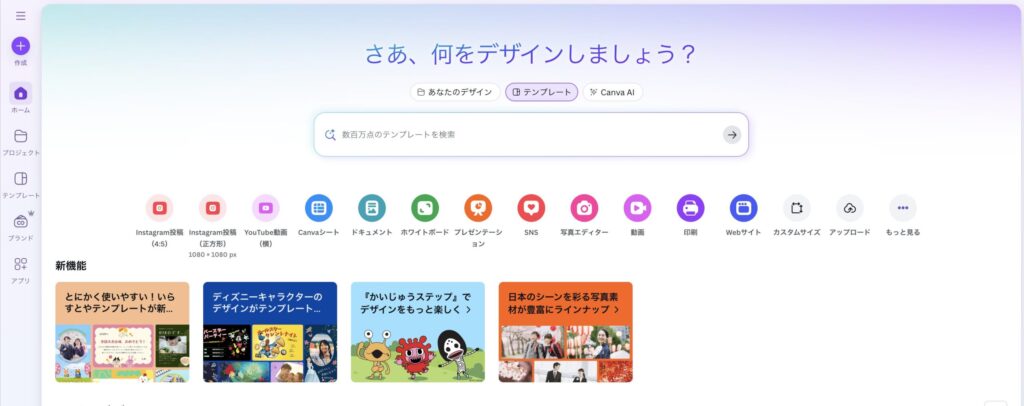
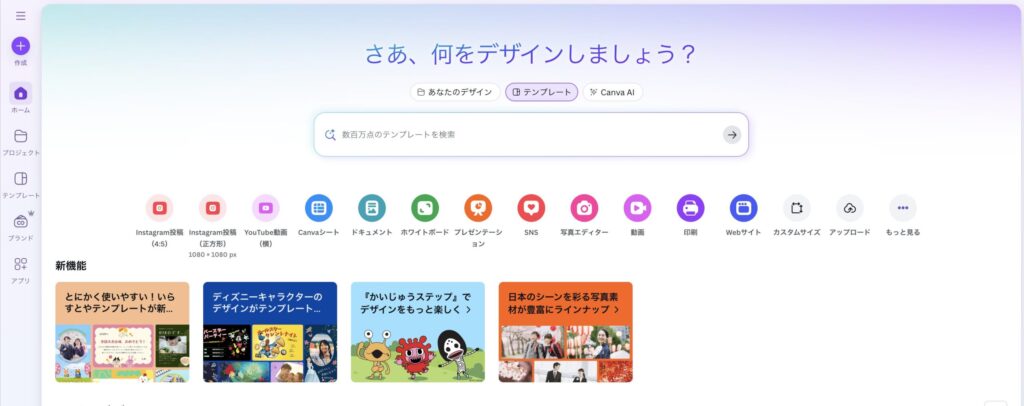
Canvaは無料でも十分にノンデザイナーでもクリエイティブができる優れたツールですが、Canva Proを契約すると、背景透過も一瞬でできるようになります。
Canva Proで背景透過もとても簡単
作りたいクリエイティブに応じたサイズ指定ができます
写真をアップロードして、選択
背景除去を選択で、一瞬で背景が消えます。
※背景透過にチェックを入れないと背景が透過されないので注意です。
予め大きめのサイズで、画像を透過するとぼやけにくいので、おすすめです。
Canva Proは画質の劣化もあまり気にならない


画質も劣化は目立たないです◎


デザインをしたとしても違和感なく使用ができそうです。
Canva Proの有料プランの詳細
| 無料プラン | Canva Pro |
|---|---|
| 個人向け | 個人向け |
| ¥0 | ¥11,800円(年払い) / 1,180円(月払い) |
| 5GBのクラウドストレージ | 1TBのクラウドストレージ |
| 素材点数450万点以上 | 素材点数1億4000万点以上 |
| 背景透過機能なし | 背景透過機能あり |
※2025年7月時点での金額となります。
Canvaはプロの契約に切り替えても月々たったの1,180円で利用できるので、私も契約してます。
私は、adobe製品がメインですが、背景透過も一瞬でしてくれるほかにも、共有ファイルとしてクライアントへURLを送れたり、テンプレートを作成して送れたり、翻訳機能、AI機能、GIF画像、動画作成、字幕作成まで何でもできる優れたツールなので、とてもおすすめです◎
高画質を求めるなら「adobe Photoshop」
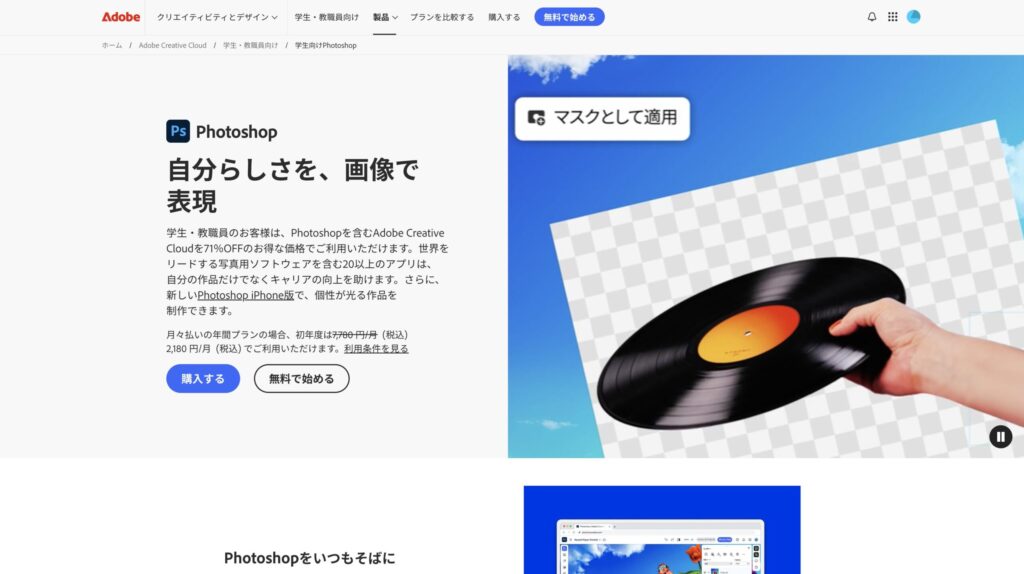
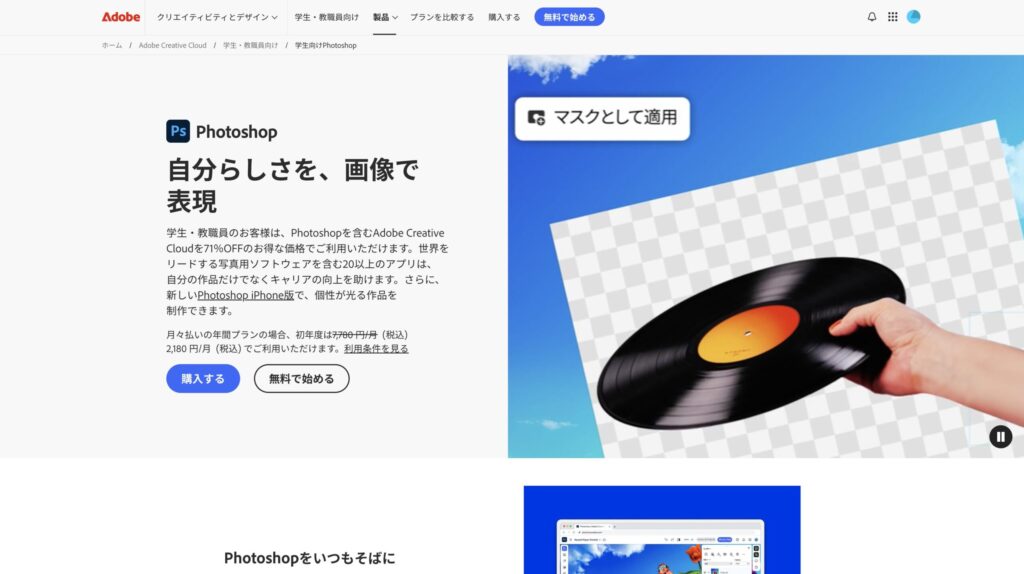
やはりadobephotoshopは画像が何よりも高画質です。圧倒的に高画質なのがわかります。
adobe photoshopも一瞬で背景透過
コマンド+o(英語)で、ファイルが簡単に開くので覚えてくださいね。
背景を削除で、簡単に背景削除できます。本来は背景レイヤーを新規レイヤー複製しますが、今回は割愛します。
上のメニューから選んで順番に操作するだけで完了です。
adobe photoshopは圧倒的な高画質


圧倒的な高画質です


繊細な部分まで綺麗な高画質に
adobe photoshopの金額の詳細
私は、Creative Cloudコンプリートプランを契約しています。
単体プランもいいのですが、イラレもフォトショも使用するので、全てを使用したい方は、Creative Cloudコンプリートプランがおすすめです◎
| Photoshop | Creative Cloudコンプリートプラン |
|---|---|
| 3,280 円/月 (税込) | 7,780 円/月 (税込) |
| 個人向け | 個人向け |
| 生成クレジット / 毎月25 | 生成クレジット / 毎月1,000 |
※2025年7月時点での金額となります。
まとめ
無料で利用したい方は、remove.bg。
デザイン作成まで簡単にしたい方はCanva Pro。
高画質なクオリティ重視派はadobe photoshop。


※2025年7月時点での金額となります。
今回の画像は複雑な画像ではなかったですが、複雑な画像の時ほど、この3つのツールを駆使して、制作に活かせます◎
デザイナーは質も大切ですが「時間」も命です。作業効率化を図るためにも、ぜひ今回の記事を参考にデザイン制作に活かしてみてくださいね。